- Mwandishi Jason Gerald [email protected].
- Public 2024-01-19 22:14.
- Mwisho uliobadilishwa 2025-01-23 12:48.
Wi-Fi ni nzuri kwa kukaa umeunganishwa kwenye mtandao, lakini Wi-Fi isiyo salama inaweza kuwa hatari kwa habari yako ya kibinafsi. Kitufe muhimu cha kulinda mtandao wako na data ni kuweka nenosiri la router yako kulindwa na kwa kubadilisha nywila mara kwa mara. Kwa hatua hii, watu hawataweza kuiba bandwidth yako! Endelea kusoma ili ujifunze jinsi ya kubadilisha nywila yako ya Wi-Fi.
Hatua
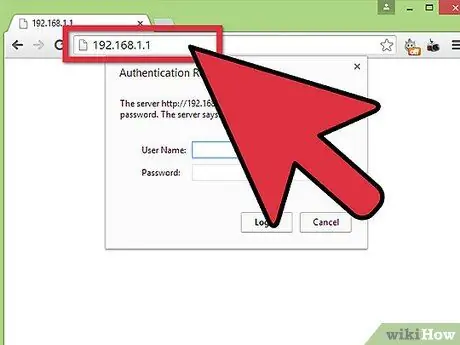
Hatua ya 1. Nenda kwenye ukurasa wa usanidi wa router yako
Ukurasa wa usanidi wa router unaweza kupatikana kupitia kivinjari cha wavuti kwenye kompyuta iliyounganishwa na mtandao. Ikiwa haujui nenosiri na hauwezi kuunganisha kupitia Wi-Fi, unaweza kutumia kebo ya Ethernet kuunganisha kompyuta yako moja kwa moja kwenye router. Huna haja ya nywila ya Wi-Fi kwa njia hii.
- Anwani ya kawaida ya router ni 192.168.1.1, 192.168.0.1, 192.168.2.1, au 10.0.1.1 (ya Apple) au 10.0.0.1 (ya Xfinity). Ingiza anwani kwenye upau wa anwani ya kivinjari chako.
- Run Run Prompt kwa kubonyeza kitufe cha Windows + na kuandika cmd, ikiwa anwani zote hapo juu haziwezi kutumiwa kufikia ukurasa wa usanidi. Baada ya Kuendeshwa kwa Amri, andika ipconfig na bonyeza Enter. Tafuta muunganisho unaotumika kwenye orodha na utafute anwani ya Default Gateway. Kawaida hii ndio anwani ya router yako.
- Ikiwa hakuna kitu kingine kinachofanya kazi, bonyeza na ushikilie kitufe cha Rudisha kwenye router yako kwa sekunde 30 ili kurudisha kifaa kwenye mipangilio chaguomsingi ya kiwanda. Kisha pata anwani ya msingi ya mfano huo wa router na uingie anwani kwenye kivinjari chako.
- Routa zingine huja na programu ya usanidi. Ikiwa hapo awali umeweka programu ya usanidi, tumia tu programu hiyo badala ya kivinjari cha wavuti.
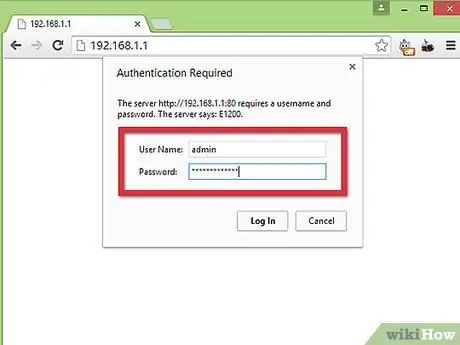
Hatua ya 2. Ingiza jina lako la mtumiaji na nywila
Kila router inahitaji jina la mtumiaji na nywila ili uweze kufikia mambo yake ya ndani. Ikiwa haukuibadilisha mara ya kwanza usanidi router, kuna uwezekano jina la mtumiaji ni "admin" na nywila ni "admin" au "password". Kwa kweli hii sio sawa kwa kila mfano, kwa hivyo tafuta mtandao kwa habari sahihi ya kuingia kwa mtindo wako.
Unapaswa kushinikiza na kushikilia kitufe cha Rudisha kwenye router kwa sekunde 30, ikiwa umebadilisha habari yako ya kuingia hapo zamani na umesahau, au router ni zawadi kutoka kwa mtu mwingine na mmiliki wa zamani haibadilishi tena kifaa. Mipangilio itawekwa upya kuwa ya msingi, kwa hivyo unaweza kuingia na jina la mtumiaji na nenosiri chaguo-msingi
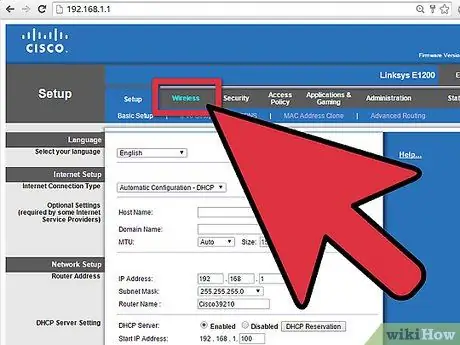
Hatua ya 3. Fungua sehemu isiyo na waya
Mara baada ya kuingia kwenye router yako, tafuta sehemu isiyo na waya kwenye ukurasa wa usanidi. Jina halisi litatofautiana na mtengenezaji, lakini kawaida unapaswa kutafuta kichupo au kitufe kinachoitwa "Wireless" au "Mipangilio isiyo na waya / Usanidi".
Ikiwa sehemu ya "Wireless" ina vifungu kadhaa, nenda tu kwenye ukurasa wa Usalama wa waya
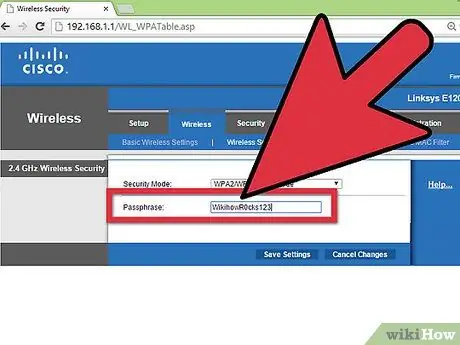
Hatua ya 4. Badilisha nenosiri
Tafuta kisanduku kinachoitwa "Nenosiri", "Ufunguo wa Pamoja" au "Manenosiri". Ingiza nywila yako mpya kwenye kisanduku hiki. Routa zingine zitakuuliza uandike nenosiri tena ili kuhakikisha kuwa umeingiza nenosiri kwa usahihi.
- Jaribu kuunda nenosiri kali, ambalo ni ngumu au hata haiwezekani kukisia. Nenosiri halipaswi kuhusishwa na kitu chochote cha faragha, na lazima iwe na idadi ya holela ya nambari, matukio ya nasibu, na herufi maalum kama "#", "!" na "$".
- Unahitaji angalau herufi 8 kuunda nenosiri kali.
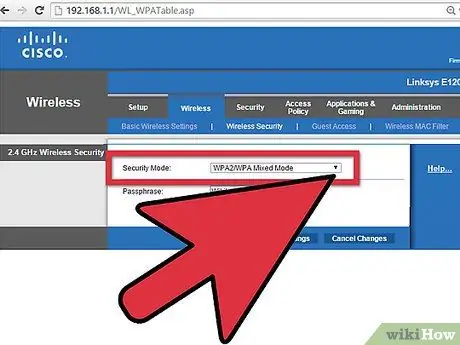
Hatua ya 5. Angalia aina yako ya usalama wa mtandao
Kuna aina tatu kuu za usimbuaji wa waya: WEP, WPA, na WPA2. Unapaswa kutumia WPA2 kupata mtandao salama zaidi. Unaweza kuwa na shida kuunganisha vifaa vya zamani, lakini unaweza kubadili WPA au WPA / WPA2 ikiwa hii itatokea. HUPASWI kuchagua WEP, kwani usimbuaji wa WEP ni rahisi sana kupasuka (inachukua chini ya dakika 30 kupasua nywila ya WEP).
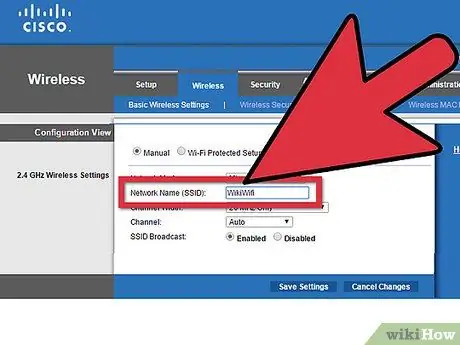
Hatua ya 6. Badilisha jina la mtandao wako
Wakati ungali hapa, chukua muda kubadilisha jina la mtandao ikiwa haujafanya hivyo. Jina la mtandao halipaswi kuwa na habari yoyote ya kibinafsi, kwani jina litatangazwa hadharani. Unaweza kuzuia watu kujaribu kuibadilisha kwa kubadilisha mtandao wako. Lengo rahisi la kudanganya ni router yenye jina chaguo-msingi.
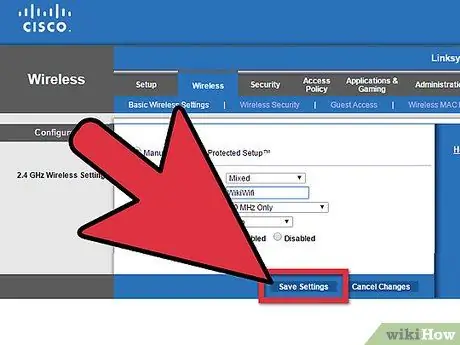
Hatua ya 7. Hifadhi mipangilio ambayo umebadilisha
Unapoingiza nywila mpya, bonyeza kitufe cha Tumia au Hifadhi. Kila router huweka kitufe hiki katika eneo tofauti, lakini kawaida huwa juu au chini ya ukurasa. Router itachukua muda kushughulikia mabadiliko, na kwa wakati huu vifaa vyote vilivyounganishwa hivi sasa vitaondolewa.






